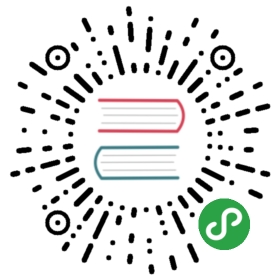应用部署
为了使用 Electron 部署你的应用,您需要进行打包和重塑。这样做的最简单的方法是使用以下第三方打包工具之一:
这些工具将覆盖发布一个Electron应用所需采取的所有步骤,例如,打包应用程序,重组可执行程序,设置图标和可配置的创建安装程序。
手动发布
您也可以选择手动发布你的app。只需执行下面的步骤
为了使用 Electron 部署你的应用程序,你需要下载 Electron 的 prebuilt binaries。 接下来,你存放应用程序的文件夹需要叫做 app 并且需要放在 Electron 的 资源文件夹Resources下,如下面的示例所示。 请注意,在下面的示例中,Electron的预制二进制文件的位置用electron/表示。
在 macOS 中:
electron/Electron.app/Contents/Resources/app/├── package.json├── main.js└── index.html
在 Windows 和 Linux 中:
electron/resources/app├── package.json├── main.js└── index.html
然后运行 Electron.app (或者 Linux 中的 electron,Windows 中的 electron.exe), 接着 Electron 就会以你的应用程序的方式启动。electron 文件夹将被部署并可以分发给最终的使用者。
将你的应用程序打包成一个文件
除了通过拷贝所有的资源文件来分发你的应用程序之外,你可以通过打包你的应用程序为一个 asar 档案文件以避免暴露你的源代码。
为了使用一个 asar 档案文件代替 app 文件夹,你需要修改这个档案文件的名字为 app.asar , 然后将其放到 Electron 的资源文件夹下,然后 Electron 就会试图读取这个档案文件并从中启动。 如下所示:
在 macOS 中:
electron/Electron.app/Contents/Resources/└── app.asar
在 Windows 和 Linux 中:
electron/resources/└── app.asar
更多的细节参阅 Application packaging.
使用下载好的二进制文件进行重新定制
将您的应用程序捆绑到Electron后,您可能需要在把应用分发给用户前将Electron进行重新定制
Windows
你可以将 electron.exe 重命名为任何你喜欢的名字,然后可以使用像 rcedit 那样的工具编辑它的 icon 和其他信息。
macOS
你可以将 Electron.app 重命名为任意你喜欢的名字,然后你也需要将一些文件中的 CFBundleDisplayName, CFBundleIdentifier 以及 CFBundleName 字段一并修改掉。 这些文件如下:
Electron.app/Contents/Info.plistElectron.app/Contents/Frameworks/Electron Helper.app/Contents/Info.plist
你也可以重命名帮助程序以避免它在系统活动监视器中显示为Electron Helper, 但是请确保你已经修改了帮助应用的可执行文件的名字。
一个重命名后的应用程序的结构可能是这样的
MyApp.app/Contents├── Info.plist├── MacOS/│ └── MyApp└── Frameworks/└── MyApp Helper.app├── Info.plist└── MacOS/└── MyApp Helper
Linux
你可以将 electron 重命名为任意你喜欢的名字。
通过重编译源代码来进行重新定制
你也可以通过改变产品名称后从源码构建来重塑Electron的形象。 你只需要在 args.gn 文件中将构建参数设置为对应产品的名称(electron_product_name = "YourProductName"),并进行重新构建。
创建一个自定义 Electron 分支
如果只是为了构建你的 app,你不需要创建一个自定义的 Electron 分支, 即使是“生产级”的应用程序。 可以使用工具,如 electron-packager 或 electron-builder 来 “重新定制” 你的 Electron app。
如果你有个人定制的C++代码必须打补丁到Electron,而这些代码不能提交给上游或者已被官方版本拒绝,你就需要fork 你自己的Electron。 作为Electron的维护者,我们非常希望你的使用场景能够工作,所以请尽最大的努力让你的修改进入 Electron 的官方版本,这对你来说会更加方便并且我们衷心感谢你的帮助。
通过 surf-build 创建一个自定义版本
通过 npm 安装 Surf:
npm install -g surf-build@latest创建一个新的 S3 bucket 并按照以下结构创建文件夹:
- electron/- symbols/- dist/
设置以下环境变量:
ELECTRON_GITHUB_TOKEN- 一个在 GitHub 创建版本的 tokenELECTRON_S3_ACCESS_KEY,ELECTRON_S3_BUCKET,ELECTRON_S3_SECRET_KEY- 你将要上传的 Node.js 的 headers 以及 symbols 的位置ELECTRON_RELEASE- 设置为true,上传部分将运行,不设置 和surf-build只是做 CI-type 的检查,它只在每次发起拉取请求时运行。CI- 设置为true,否则无效GITHUB_TOKEN- 设置为与ELECTRON_GITHUB_TOKEN相同SURF_TEMP- 在 Windows 下设置为C:\Temp来防止路径太长的问题TARGET_ARCH- 设置为ia32或x64
在
script/upload.py,你 必须 为你的分支(MYORG/electron)设置ELECTRON_REPO, 尤其如果你本身是一个 Electron 贡献者。surf-build -r https://github.com/MYORG/electron -s YOUR_COMMIT -n 'surf-PLATFORM-ARCH'需要很长的时间来等待构建完成